Проверка SD карт: Подробная инструкция
Добрый день!
Ошибки на карте памяти SD могут быть вызваны двумя причинами: программые ошибки операционной системы Android, либо аппаратные ошибки (ошибки в самой карте памяти). После того, как вы восстановили свою SD карту памяти (статья: SD карта повреждена, что делать?), обязательно проверьте ее на наличие ошибок, перед тем как вставить обратно в телефон.
Проверка SD карт средствами Windows (инструкция):
1. Вставьте SD карту памяти в картридер и подключите его к USB разъему компьютера, она появится в проводнике Windows как обычный диск:
2. Нажмите правой кнопкой мыши на вашей SD карте и выберите в меню «Свойства»:
Автор считает, что эти материалы могут вам помочь:
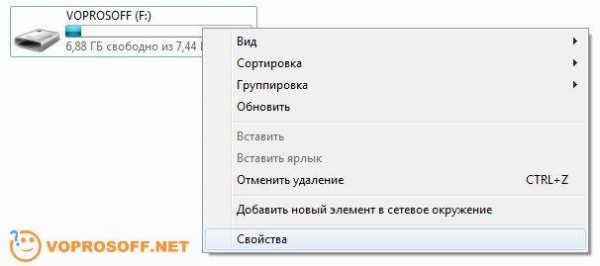
3. В появившемся окне перейдите на вкладку «Сервис» и нажмите на кнопку «Выполнить проверку»:

4. В новом окне установите галочки «Автоматически исправлять системные ошибки» и «Проверить и восстановить поврежденные сектора», после этого нажмите кнопку «Запуск»:

5. Проверка SD карты может занять несколько минут, после этого появится окно с отчетом:
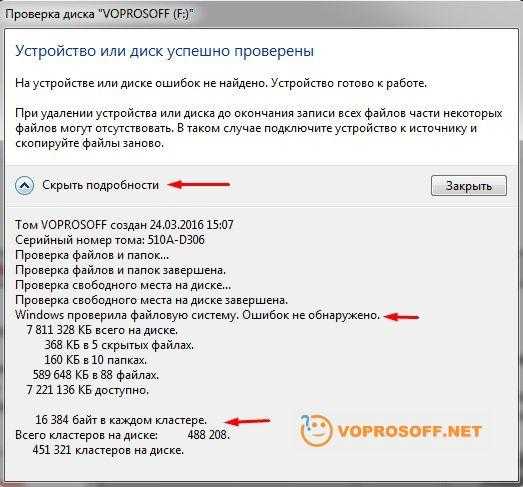
В нашем случае ошибок нет. Если будут ошибки — о них будет написано в отчете.
Windows постарается устранить все найденные ошибки, но если есть ошибки секторов, то имеет смысл задуматься о покупке новой карты памяти, они сейчас очень дешевые.
Обратите внимание: Успешное прохождение проверки в Windows не всегда гарантирует то, что карта в нормальном состоянии и не сломается в ближайшее время. Рекомендую также сделать проверку с помощью программы h3testw (статья: h3testw: Инструкция на русском скачать)
Если у вас остались вопросы — спрашивайте!
voprosoff.net
Как проверить Карты памяти на соответствие параметрам?
Купили USB-Flash или SD-карту памяти на китайском сайте?
Проверьте, соответствует ли она заявленным характеристикам
Скачайте программу для проверки USB-Flash / SD-карт памяти на работоспособность и скорость работы.
Инструкция к программе AxoFlashTest или просто следуйте шагам указанным ниже.
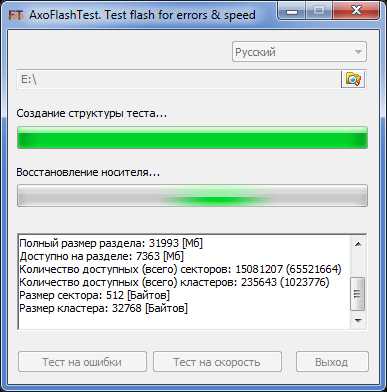
Результат за несколько минут, не ждите отчет часами!
Ваша USB-flash или SD-карта оказалась поддельной? Восстановите реальный размер памяти на флешке — всего 1 клик!
За последнее время гигантскими темпами набирает обороты тенденция обмана покупателей недобросовестными китайскими продавцами.
Вот простой пример:
Вы покупаете SD-карточку на 32 Gb Class 10, как заявлено продавцом, по рекордно низкой цене, которой в интернете больше и не найти. Это уже повод задуматься, но продавец с Вами предельно вежлив, да и посылка дошла беспрецедентно быстро.
Вы вставляете её в Ваш ридер и видите, что карточка действительно имеет объем 32Gb.
«Здорово!», думаете Вы…
Но проходит время. Вы замечаете, что как-то не очень быстро она работает…
Проходит еще время, и записанная Вами на карточку музыка начинает «булькать», а видео «рассыпаться». А то и вообще ни то ни другое не проигрывается.
«А еще там документы по работе и фотки с дня рождения», беспокоитесь Вы.
…Но ничего уже не вернуть…
А дело вот в чем:
Уже на заводе изготавливается партия поддельной продукции. Берется медленная (не обязательно) SD-карточка меньшего объема памяти, например 8 Gb и контроллер её прошивается так, чтобы Вы видели не 8, а 32 Gb. Ну и внешний вид приводится в соответствующее состояние.
Покупая карточку по супер-низкой акционной цене вы на самом деле платите не чуть не меньше, чем заплатили бы за SD-карту 8 Gb Class 4. И тот факт, что Ваш компьютер на пару с телефоном видят те самые заветные 32 Gb памяти, еще ничего не значит.
Вот такой печальный пример.
Таких случаев тысячи, десятки тысяч, а то и больше.
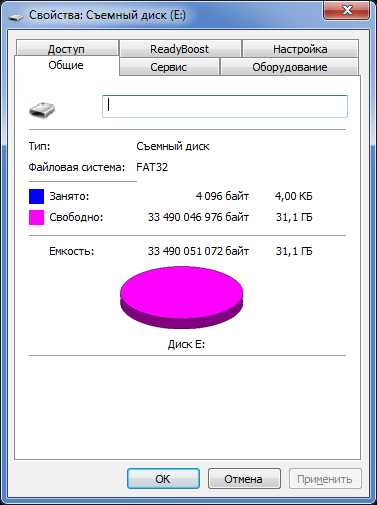
Объем, заявленный продавцом флеш-носителя перед использованием AxoFlashTest
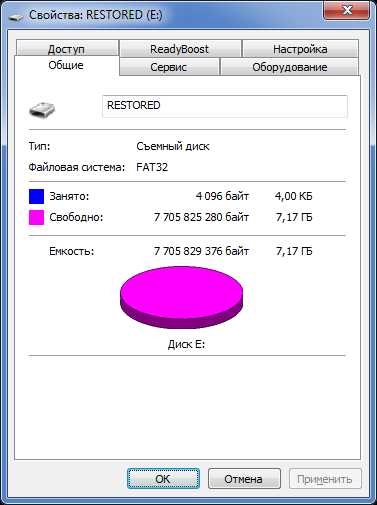
Объем флеш-носителя после восстановления с помощью AxoFlashTest
Как защититься от последствий такого рода мошенничества:
- Не покупайте USB-flash и SD-карты по запредельно низким ценам
- Читайте отзывы о товаре и продавце перед покупкой, если это возможно
- Проверяйте качество USB-flash и SD-карты сразу после покупки программой AxoFlashTest.
Как проверить Вашу USB-flash или SD-карту на соответствие заявленным характеристикам?
Воспользуйтесь одним из предложенных методов:
- Заполните Вашу USB-flash или SD-карту полностью, корректно извлеките её из компьютера, использую функцию извлечения, предлагаемую операционной системой (это важно), затем подключите её снова, и скопируйте всё оттуда куда нибудь в другое место на компьютере так, чтобы Вы смогли сравнить исходные данные с тем, что вы скопировали. Сравните данные внутри файлов. Если везде всё OK, то Вам повезло. В процессе записи можете также оценить скорость. Этот метод не требует дополнительного программного обеспечения, однако отличается очень большой продолжительностью процесса тестирования и невозможностью вернуть USB-flash или SD-карту в работоспособное состояние, если она поддельная.
- Воспользуйтесь заслужившей доверие программой «h3testw». Этот метод предоставит Вам информацию о работоспособности Вашей USB-Flash или SD-карты, а так же данные для восстановления её работоспособности, однако процесс тестирования может занять несколько часов и более, в зависимости от скорости и объема Вашей USB-Flash или SD-карты, а для восстановления функциональности потребуется воспользоваться программой «MyDiskFix» «китайского производства» с соответствующим «понятным» интерфейсом на китайском языке.
- Скачайте и воспользуйтесь последней версией программы AxoFlashTest. Вам понадобятся права Администратора для запуска, но благодаря этомускорость работы программы позволит Вам уже примерно через 5 минут получить информацию о реальных данных Вашей USB-Flash или SD-карты, восстановить её функциональность в один клик, если она поддельная, а также измерить скорость чтения и записи.
Как восстановить работоспособность подобной USB-Flash или SD-карты от недобросовестного производителя?
Читайте инструкцию к программе AxoFlashTest. Последние 2 пункта посвящены восстановлению нормальной работоспособности поддельной USB-Flash или SD-карты.
Как пользоваться программой AxoFlashTest? Всё очень просто!
AxoFlashTest запускается на Windows XP, Windows Vista, Windows 7, Windows 8, Windows 10.
Для восстановления работоспособности USB-Flash или SD-карт выполните следующее:
-
Убедитесь, что вы можете запускать программы с правами администратора.
-
Скачайте архив установщика AxoFlashTest отсюда , распакуйте его и установите программу.
-
Отформатируйте USB-Flash или SD-карту.
-
Запустите AxoFlashTest, согласитесь предоставить права доступа Администратора.
-
Выберите Съемный носитель, соответствующий Вашей USB-Flash или SD-карте, нажав на иконку папочки с увеличительным стеклом.
-
Нажмите на кнопку «Test for errors» и дождитесь результатов проверки Вашей USB-Flash или SD-карты. В отчете будет заявленный производителем размер карты, реальный размер (если карта поддельная, он будет меньше), и необходимая для восстановления работоспособности USB-Flash или SD-карты информация, если для этого вы хотите использовать стороннее программное обеспечение. Речь о восстановлении пойдет ниже.
-
Нажмите на кнопку «Test speed» и дождитесь результатов проверки скорости Вашей USB-Flash или SD-карты. В отчете вы увидите скорость чтения и записи, а так же класс скорости в соответствии со спецификацией SD.
-
Предъявите результаты тестирования продавцу, пока еще не поздно. Может удастся вернуть деньги.
-
После вывода отчета AxoFlashTest предложит восстановить размер флешки, если она поддельная. Никаких сторонних программ «китайского производства» теперь не нужно!
-
Пользуйтесь Вашей USB-Flash или SD-картой, хоть и не такой большой, но теперь надежной!
Скачать AxoFlashTest вер. 1.2.0.6
Обзор приложений для проверки скорости чтения / записи на sd карту
Из-за низкой скорости записи/чтения на SD карту работа устройства, в котором она используется, может серьезно замедляться. Мы привыкли, что «тормозить» гаджет способен только из-за программных проблем и забываем о влиянии железа на отзывчивость интерфейса. Непростительная ошибка, исправить которую, а заодно и проверить реальные возможности флешки, помогут программы-тестеры для разных платформ:
- A1 SD Bench
- SD Card Test Pro
- Disk Speed/Performance Test
- CrystalDiskMark
- SD Card Speed
- Flash Memory Toolkit
- h3testw
Андроид-приложения для измерения скорости чтения/записи sd-карты
A1 SD Bench
Самое функциональное из бесплатных приложений для проверки скорости i/o в устройствах на операционной системе Android. Интерфейс выполнен в классическом стиле бенчмарка для устройств с сенсорными дисплеями: основные возможности вынесены на главный экран, дополнительные — в боковое меню.
В приложении поддерживаются 4 режима проверки скорости: ускоренная (Quick), стандартная (Long), высокоточная (Accurate), случайная (Random I/O). Результатами по каждому из показателей можно анонимно делиться с другими пользователями. Заявлена поддержка карт памяти стандартов Class 2, Class 4, Class 6, Class 10, UHS-I, UHS-II и UHS-III.
SD Card Test Pro
Платное решение для профессионального тестирования i/o speed карт памяти всех популярных форматов, включая внутренние накопители мобильных устройств. Всего за 2$ в приложении доступны:
замеры скорости в быстром и стандартном режимах,
несколько видов настраиваемых тестов,
детальные графики на основе заданных параметров.
Disk Speed/Performance Test
настраиваемые и стандартизированные тесты на скорость карты памяти,
ведение логов,
статистика,
анализ ОЗУ и ПЗУ устройства,
анализа отдельного участка хранилища по прописанному вручную пути к папке.
Десктопные приложения для измерения скорости чтения/записи sd-карты
CrystalDiskMark
Программа для компьютера, способная измерять скорость работы карты памяти в разных условиях: во время просмотра видео, скачивания информации, работы приложений и пр. Оболочка выглядит очень просто: на главном экране только кнопка запуска теста с возможностью выбора накопителя, в результатах — таблица с цифрами в мегабайтах в секунду.
Отличное решение для простой «пользовательской» проверки скорости sd карты, но для получения более серьёзных данных для анализа понадобится утилита помощнее.
SD Card Speed
Приложение для замера скорости для карт памяти и usb флешек. Расчёт программа проводит простым методом: записывает на флешку объемный файл и добавляет в него данные, попутно считая, сколько времени уходит на внесение каждого байта информации. Результат отображается в форме простой таблицы. Вести статистику замеров по одному или нескольким карточкам можно, но не очень удобно.
Flash Memory Toolkit
Продвинутая программа для работы с флеш-накопителями. Помимо теста скорости карты памяти в софте предусмотрены функции стирания данных и восстановления ранее удалённой информации. Кнопки для перехода между экранами вынесены в левое меню, непосредственно для тестов нужны две нижние: Low-level benchmark и File benchmark — анализатор скорости обработки и записи файлов, соответственно.
h3testw
Компактная утилита для теста скорости sd карты от немецких разработчиков. После запуска в окне доступна только одна кнопка — выбор носителя для проверки. В результатах (логе) только фактический объём памяти и реальная скорость записи/считывания, ничего лишнего. Отличный вариант, чтобы проверять новые флешки с AliExpress на реальность заявленных характеристик.
Какую программу выбрать для проверки скорости sd карты
Проверить скорость карты памяти в каждой из перечисленных программ не сложно без инструкций. Результаты, как показывает независимый тест, все они выдают примерно одинаковые. Не стоит забывать, что повлиять на итоговые цифры замеров может многое: от заполненности sd до количества оперативной памяти в устройстве-тестировщике.
softdroid.net
КАК ПРОТЕСТИРОВАТЬ ФЛЕШКУ ИЛИ КАРТУ ПАМЯТИ? | FixforPC

Как проверить китайскую флешку на подлинность? Как проверить, карта памяти фейковая или нет?
Очень часто приходилось сталкиваться с флешками и картами памяти с фейковым размером. Очень часто продавцы китайских сайтов продают поддельные флешки и карты памяти. В описании товара написано 16 GB, 32 GB или больше, а при попытке записи на флешку файлы зачастую недоступны.
Мне лично досталась такая флешка в видеорегистратор. После записи 40 минут поездки, видеорегистратор стал записывать видео длительностью 3 секунды, а затем пытался записать снова. Всё дело в карте памяти.
А делают наши китайские друзья очень просто. Записывают файловую таблицу на карту памяти или флешку «кругом». Из-за этого компьютер отображает размер флешки, к примеру, 32 GB, а реальный объём всего 4 GB.
Поэтому не спешите подтверждать заказ на aliexpress.com или других сайтах. Сначала проверьте флешку утилитой h3testw.
Тоже самое относится и к скорости записи и чтения. Очень часто продавцыпреднамеренно завышают класс карты памяти.
Как протестировать флешку или карту памяти программой h3testw.
Скачайте программу h3testw
Сам процесс тестирования флеш-памяти можно разделить на 2 этапа:
1.Заполнения всего свободного объема тестируемого диска информацией (файлами, — размер и количество файлов программа h3testw выбирает сама в зависимости от свободного места тестируемого диска), при этом измеряется фактическая скорость записи.
2.Считывание записанной информации с тестируемого диска, при этом измеряется фактическая скорость чтения, и достоверность информации, т.е. сверяемся с той информацией, которая ранее предлагалась к записи.
Данный тест позволяет определить:
-Реальную скорость чтения/записи информации тестируемой флеш памяти.
-Истинный объем проверяемого носителя информации.
Рекомендуем удалить все данные с проверяемого носителя перед проверкой!
Выбираем язык «English»
Кнопкой «Select target» выбираем нужный накопитель.
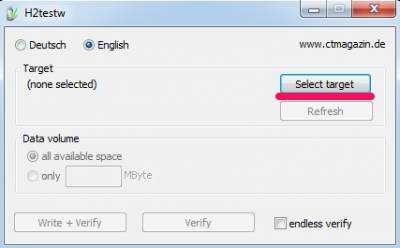
Выбираем пункт «All available space» (тестируем всю доступную память)
И нажимаем кнопку «Write+Verify» и ждём окончания процесса.
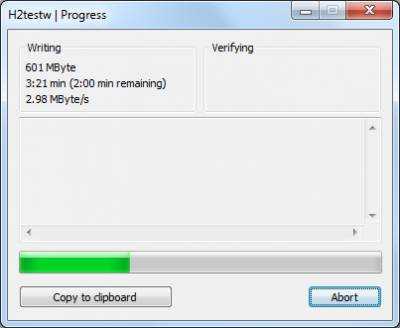
Внимание: Скорость чтения/записи в тесте будет реальной только если вы используете скоростной USB-порт, а карту памяти тестируете без адаптера. Если адаптер необходим, лучше всего используйте качественный картридер.
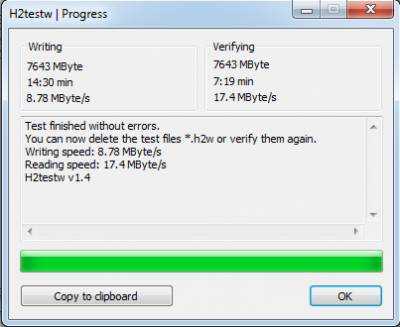
Как видно из скриншота, тестирование накопителя прошло успешно
Но есть и другой вариант:
The media is likely to be defective.
1.8 GByte OK (3954734 sectors)
5.8 GByte DATA LOST (12240850 sectors)
Details:2.9 GByte overwritten (6240208 sectors)
0 KByte slightly changed (2.8 GByte corrupted (6000642 sectors)
8 KByte aliased memory (16 sectors)
First error at offset: 0?0000000000003830
Expected: 0?358d089906064530
Found: 0?158d089906064530
h3testw version 1.3
Writing speed: 1.58 MByte/s
Reading speed: 5.56 MByte/s
h3testw v1.4
А в данном случае тестировалась память, с объявленным объемом 8GB, но доступно для нормального использования только 2 GB (1.8 GByte OK), остальные 6GB (5.8 GByte DATA LOST) использовать не возможно. Средняя скорость на данный носитель информации = 1.58 MByte/s, средняя скорость считывания = 5.56 MByte/s
Вот так можно протестировать флешку или карту памяти
Рекомендуем вам после покупки новой карты памяти или флешки обязательно протестировать её данной программой. Ведь если флешка фейковая, обнаружить обман сразу у вас вряд ли получится.
fixforpc.ru
h3TestW — программа тестирования USB — устройств — Советолог

Предлагаем Вашему вниманию маленькую, но очень полезную и удобную программу — h3testw, предназначенную для тестирования работы USB — носителей информации. Она позволяет определить наличие ошибок на устройстве и скорость работы носителя (флешки, например, или SD-карты памяти).
Хотя данная утилита изначально была разработана только для USB-устройств, она может вполне использоваться и для тестирования также жестких дисков и даже сетевых дисков.
Эта очень полезная программка является абсолютно бесплатной, так что можно использовать ее на любом компьютере.
Можно отметить ряд плюсов этой утилиты:
- Программа очень проста в использовании
- Не требует установки – просто запускается на выполнение исполняемый файл
- Для запуска программы не требуются права администратора на компьютере
- Позволяет тестировать 1,1 и 2,0 диски USB
- Позволяет тестировать 1,1 и 2,0 порты USB
- Прекрасно подходит для анализа флешек с объемами 4GB, 8GB, 16GB, 32GB, 64GB
- Программа является абсолютно бесплатной
- Программа готовит отчет по проверке накопителя, если все хорошо – короткий, если существуют проблемы – отчет по найденным проблемам.
- Размер программы всего 213 Кб
- Можно тестировать диски с данными – при этом существующие данные не повреждаются
1. Как скачать h3testw
После нажатия на кнопку «Загрузить файл» появится окно с предложением загрузить файл «h3testw_1.4.zip». Это zip-архив, при распаковке которого появятся 3 файла:
- h3testw.exe — непосредственно сама программа для тестирования
- readme.txt — файл с описанием на английском языке
- liesmich.txt — файл с описанием на немецком языке
2. Как установить h3testw
Установка программы h3testw не требуется! Для запуска достаточно просто запустить на выполнение файл h3testw.exe и все.
3. Как пользоваться h3testw
После запуска программы (файлика h3testw.exe) появляется окно, представленное на рисунке ниже:

В принципе, в данной утилите и используется только это окошко. Все кнопки описаны на изображении, и можно интуитивно понять их назначение. Тем не менее коротко пройдемся по некоторым функциям для того, чтобы не осталось «белых пятен» в понимании функционала программы.

- Программа имеет два языка: английский и немецкий, о чем и говорит переключатель в верхней части окна (выбор языка). Пусть Вас не смущает отсутствие русского языка – там и так все понятно.
- По кнопке «Select target» осуществляется выбора устройства (диска) для тестирования. Можно выбрать любой логический диск компьютера (флешку или жесткий диск).
- По кнопке «Refresh» (обновить) можно обновить в программе данные, если устройство ранее уже тестировалось, и на тестированном устройстве остались файлы с результатами теста.
- В блоке «Data volume» определяется размер (объем) проверяемого пространства: при выборе «all available space» — проверяется весь доступный объем, если поставить точку на «only» — будет проверятся только указанная часть в мегабайтах.
- По кнопке «Write + Verify» осуществляется проверка устройства на чтение и запись.
- По кнепе «Verify» осуществляется проверка на чтение. Данная функция доступна только после того, как была произведена проверка на чтение и запись.
- Галочка «endless verify» ставиться, если хотите тестировать несколько раз без остановки до прерывания теста, а не один раз.
Вот, пожалуй, и все. Пользуйтесь на здоровье!
Итак, запускаем, выбираем язык (английский), выбираем устройство («Select target»), нажимаем тестировать («Write + Verify»).
Процесс тестирования отображается в следующем виде:
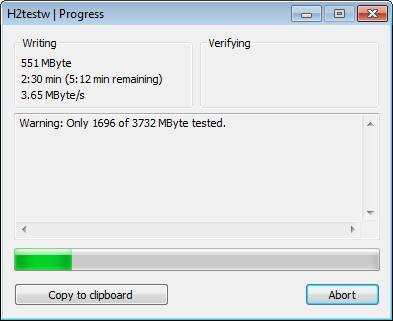
Дожидаемся окончания теста и смотрим результат. Вот пример тестирования флешки 32Гб:
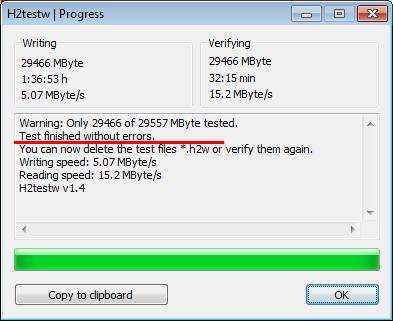
Ключевым моментом при тестировании флешки (диска), естественно, считается отстутствие ошибок (подчеркнуто красным).
С помощью данной утилиты можно не только тестировать карточки на наличие ошибок, но и определить класс карты памяти, об этом читайте следующий материал: Как определить класс карты памяти (флешки).
Стоит еще добавить, что в процессе тестирования программа создает на тестируемом устройстве файлы вида X.h3w по 1Мб каждый, где X — номер файла. Таких файлов может быть много:

Если их не удалить, то при повторном выборе уже протестированного диска кнопка тестирования этого диска («Write + Verify») будет недоступна.
Их после теста нужно просто удалить с устройства.
Скачать: h3TestW — утилита тестирования USB — устройств
Автор материала: Робин
sovetolog.com
Как проверить флешку (USB, SD карту) ⋆ LIFESERVICE
Флешки и различные SD карты являются по-прежнему очень распространенным носителем информации. Мы хоть и стремимся перенести все в облака, но доступность интернета, его скорость, конфиденциальность и прочие факторы все еще тормозят процесс. Обычно, это такой распространенный опыт общения с флешками, она «умерла». Случится это может в любой момент, обычно это неожиданно и больно. А уж восстановление с твердотельных накопителей сложней и менее результативно.

Так как же проверить флешку?
Есть удивительная крохотная утилита Chek Flash иметь которую под рукой совершенно не помешает. Что может программа?
- Проверка работоспособности
- Измеряет скорость чтения и записи
- Редактировать информацию о разделах
- Сохранять и восстанавливать полные образы разделов и всего диска
- Полное стирание содержимого (будьте осторожны!)
Особенности работы с программой
Если есть некие признаки, что с носителем что-то не так: ошибки, предложения о форматировании, скорость работы и прочее.
- Выбирайте проверку флешки с типом доступа — использовать временный дамп, часто этого теста достаточно.
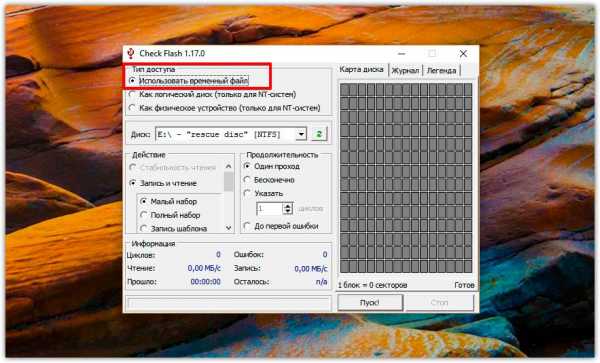
Во всех других случаях скопируйте содержимое с помощью создания образа диска, как показано на gif, либо удобным вам способом.
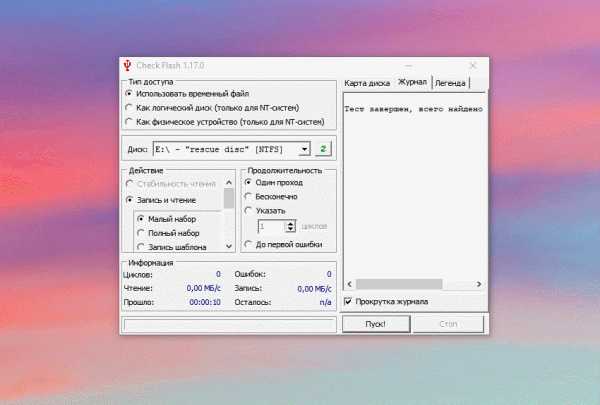
Более сложные тестирования на чтение и запись лучше производить на пустой флешке или карте памяти, дабы не потерять информацию. Но картина этих тестов точнее и подробнее.
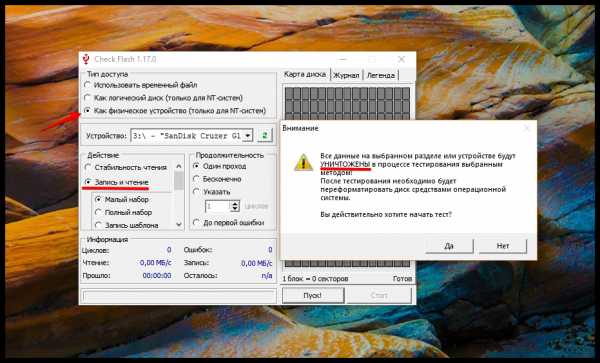
Весь набор процедур доступен в одном окне, действия и параметры разбиты по блокам, все четко и понятно. Утилита не требует установки, распакуйте и запустите ChkFlsh.exe будьте внимательны и терпеливы. Некоторые тесты довольно продолжительны, все зависит от носителя, его скорости и состояния.
Записал небольшое видео, которое показывает возможности программы и где находятся различные пункты.
Заключение
Как же воспользоваться результатами проверки? Все просто, в разделе Информация есть поле с количеством ошибок, а в блоке справа можете понять в каком блоке это произошло. Расшифровка цветов во вкладке Легенда. По показателям скорости чтения и записи, все очевидно, чем больше цифры — тем лучше! Эта утилита еще отличный вариант для проверки китайских noname, да и других производителей, которые не всегда правдивы.
Держите устройства работоспособными!
comments powered by HyperCommentslifeservice.me
как исправить, проверка флешки, программа
Покупка нового смартфона часто бывает испорчена обнаружениями проблем в системе. Работа устройства в этом случае может быть некорректной, поэтому и радость от нового приобретения бывает недолгой. Чтобы исключить возможные неприятные сюрпризы в дальнейшем, желательно проверить андроид на ошибки при помощи специальных приложений. Наша статья расскажет, как провести эту несложную манипуляцию.
Как проверить андроид на ошибки
Проверка на ошибки андроид может проходить разными способами. Самый простой и популярный — использование бесплатных приложений Google. Они разработаны специально для этих целей и позволяют быстро провести диагностику в домашних условиях. Кроме того, функционал программ может найти и исправить возможные проблемы в устройстве.
Вторым распространенным методом решения подобных проблем является применение инженерных кодов, специально разработанных под вашу модель телефона. Этот способ также эффективен, но у него есть существенный недостаток — некоторые смартфоны китайского производства могут не поддерживать подобные манипуляции.
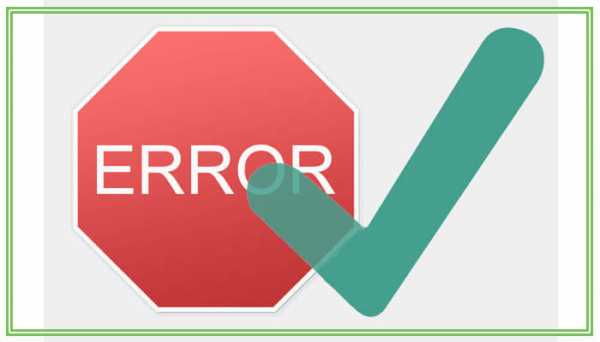
Программа для исправления ошибок на андроид
Специальные приложения для телефонов позволяют протестировать систему и устранить обнаруженные неполадки. Программ такого типа создано немало. Краткий обзор заслуживающих внимания сервисов с удобным интерфейсом и высокой эффективностью решения проблем представлен далее.
Phone Doctor Plus
Минималистическое меню с отображением всех возможных функций телефона. При выборе подходящего пункта появляются подсказки, как проверить работоспособность функции. Если проблем не обнаружено появляется зеленая «галочка», если существуют неполадки, в выбранном разделе появляется крестик на красном фоне. Помимо тестирования программа предлагает действующие и эффективные советы по оптимизации работы устройства.
System Repair
Разработана специально для Андроид, автоматически сканирует систему и устраняет обнаруженные ошибки. Полезна при возникновении проблем при запуске, системном замедлении и частых отключениях сети. Из полезных опций различают быстрое и глубокое сканирование, прием второй вариант отличается большей эффективностью и рекомендован для постоянного применения.
Google Device Assist
Помимо проверки андроида на возможные ошибки и некорректную работу, сервис предоставляет много полезной информации, предназначенной для «знакомства» неопытных пользователей с работой системы.
Test Your Android
Еще одна полезная программа, позволяющая внести исправления в работу отдельных частей операционной системы. отдельное внимание стоит уделить красочному и понятному интерфейсу программы. При помощи значков и подсказок можно протестировать работу основных элементов системы, а также исправить возможные проблемы.
AIDA64
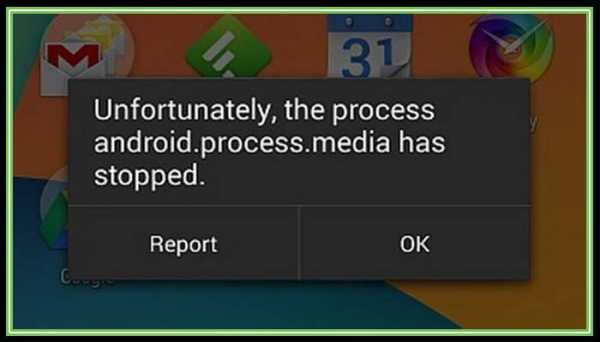
Интересной программой, пришедшей в мир Андроид с компьютерной версии, является AIDA64. Она часто используется для диагностики Windows и успела себя показать с лучшей стороны.
Device Test
Обеспечит пользователю всю необходимую информацию о главных узлах устройства. Понятный интерфейс и много полезных функций помогут подробно разобраться с функционалом своей модели.
Fix Dear Pixels
Специализированное приложение для определения работоспособности пикселей на экране электронных устройств. Подходит для телефонов и планшетов. Программа автоматически пересчитает неработающие пиксели, найдет возможные причины и их исправит.
Phone Tester
Эта программа будет интересна более продвинутым пользователям. В первую очередь она предназначена для отображения технических характеристик устройства. Можно протестировать работу каждого датчика, а также выполнить калибровку экрана. Подробней разобраться с функционалом приложения можно по подсказкам и полезной информации в меню программы.
Wifi Analyzer
Приложение предназначено для поиска проблемы подключения с беспроводной сети. После проверки выполняется автоматическая оптимизация параметров подключения, а также приводится работа над профилактикой таких ошибок в дальнейшем.
Сканирование системы через компьютер
Даже если поблизости нет свободного доступа к сети интернет, можно просканировать систему при помощи стационарного ПК. Для этого необходимо подключить телефон к компьютеру и выбрать режим «Отладка по USB». При запуске антивирусной программы на компьютере выбрать возможность сканирования съемных носителей, после чего выбрать необходимый разъем. Дальнейший алгоритм действия зависит от установленной на ПК программы и обычно не отличается от аналогичного процесса проверки системы на вашем компьютере.
Исправляем ошибки на телефоне андроид
Обнаруженные неисправности можно условно классифицировать, выбрав наиболее распространенные и часто повторяющиеся.
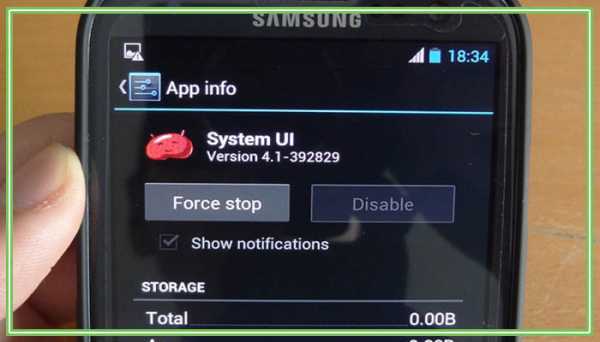
Среди «лидеров» в работе Андроида выделяют следующие позиции:
- Нехватка памяти. Наиболее простой способ устранить проблему — регулярно очищать кэш от загруженных приложений.
- Ошибка аутентификации Wi-Fi. Чаще всего наблюдается при несовместимости роутера с вашим устройством. Рекомендуется выполнить настройку сети вручную, пользуясь инструкцией к вашему оборудованию.
- Ошибки загрузки. Проблема практически решена на новых устройствах. Для смартфонов со старой версией Андроид рекомендуется дополнительно использовать ES проводник.
- Ошибка синтаксиса. Происходит при загрузке файлов с неправильным расширением. Рекомендуется вручную исправлять неверные данные.
- Некорректная работа клавиатуры. Встроенная клавиатура Андроид AOSP отличается множеством недоработок, а также некорректной работой. Лучшим вариантом будет ее полное удаление с телефона и загрузка новой программы с Google Play. Приложение можно выбрать по рейтингу или количеству скачиваний.
Помимо системных ошибок, работу устройства могут нарушить вирусы, поэтому рекомендуется регулярно обновлять базу своей защиты и запускать проверки. В крайнем случае, когда восстановление системы затруднено, можно выполнить сброс всех установленных настроек и возврат к заводским параметрам. Метод действительно помогает даже в самых сложных ситуациях, но впоследствии придется вручную восстанавливать скачанные файлы, виджеты и приложения.
Проверка карты памяти на ошибки Android
Если выбранная программа не может установить точную причину неполадок, но сбои в системе происходят регулярно, лучшим вариантом будет сканирование карты памяти. Именно здесь могут храниться зараженные файлы, ведь для оптимизации внутренней памяти смартфонов большинство пользователей предпочитают сохранять все приложения на съемный носитель. Проверка карты памяти на ошибки android имеет свои особенности, о которых расскажет приведенная информация.
Подготовка карты sd к устранению ошибок:
- Извлеките флешку из телефона. При помощи картридера, подключенного к компьютеру, можно отформатировать и просканировать карту памяти.
- Подобная манипуляция доступна и силами операционной системы смартфона. Для этого в настройках памяти требуется извлечь флешку и отформатировать информацию на ней.
- Существуют специальные приложения, которые также проверяют работоспособность этого узла. Среди наиболее популярных – ScanDisk, Hard Disk Low Level Format Tool или SD Formatter.
Функционал современных смартфонов совершенствуется с каждым днем, но и вирусное программное обеспечение также эволюционирует. Чтобы уберечь свой телефон от возможных сбоев в работе, даже незаметных на первый взгляд, существует много полезных приложений. Наша статья расскажет, как исправить ошибки на андроиде при подключении к ПК или через скачанные приложения.
wiki-android.com

